Скриншоты – удобный способ сохранить важную информацию с экрана ноутбука Ирбис. Это может быть полезно для создания графических презентаций, описания ошибок и технической поддержки. Создание скриншота на ноутбуке Ирбис может показаться сложной задачей для новичков, но на самом деле это очень просто.
При создании скриншота с экрана ноутбука Ирбис есть несколько способов. Один из самых простых способов – использовать сочетание клавиш "Print Screen". Когда вы нажимаете эту клавишу, изображение экрана сохраняется в буфер обмена. Затем вы можете вставить скриншот в любое приложение, поддерживающее изображения, например, редактор графики или текстовый редактор.
Еще один способ – использовать специальные программы для создания скриншотов. На компьютере Ирбис можно установить такие программы бесплатно. Эти программы позволяют выбирать нужную область экрана, сохранять скриншоты в разных форматах и применять различные настройки для улучшения качества изображения. Они также имеют дополнительные функции, такие как аннотирование скриншотов и запись видео с экрана.
Выбор программы для скриншота
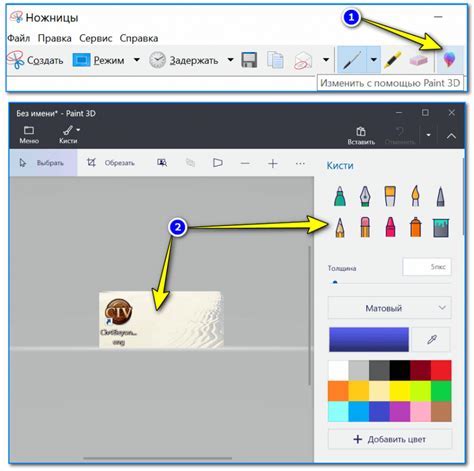
Для того чтобы сделать скриншот экрана ноутбука Ирбис, необходимо выбрать специальную программу. Существует множество программ, которые позволяют делать скриншоты, и каждая из них имеет свои особенности.
Первым вариантом является использование стандартных инструментов операционной системы. В большинстве случаев, на ноутбуках Ирбис установлена операционная система Windows, которая имеет встроенные средства для создания скриншотов. Для этого можно воспользоваться комбинацией клавиш Win + PrtScn или Fn + PrtScn. Данный метод позволяет сохранять скриншоты в папке "Изображения" в формате PNG.
Однако, если вам требуется больше возможностей при создании скриншотов, следует обратить внимание на сторонние программы. Некоторые из них позволяют выбирать область экрана, добавлять комментарии, рисовать на скриншоте и многое другое. Одной из популярных программ для таких целей является Lightshot. Она бесплатна, проста в использовании и имеет широкий функционал.
Также стоит осмотреть другие альтернативы, такие как Greenshot, Snagit или FastStone Capture. Эти программы предлагают разнообразные возможности и могут быть более удобными в использовании для некоторых пользователей.
В итоге, выбор программы для скриншота зависит от ваших потребностей и предпочтений. При этом, учитывайте интерфейс программы, ее функционал и доступность.
Запуск программы на ноутбуке Ирбис
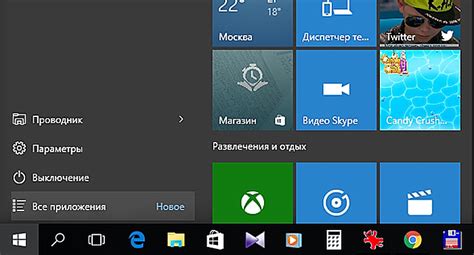
Для запуска программы на ноутбуке Ирбис вам потребуется выполнить несколько простых шагов:
1. Включите ноутбук, нажав на кнопку питания. Подождите, пока операционная система загрузится.
2. Найдите ярлык программы на рабочем столе или в меню "Пуск". Обычно ярлык имеет иконку, соответствующую программе.
3. Щелкните дважды на ярлыке, чтобы запустить программу.
4. Если программа требует аутентификации, введите свои учетные данные (логин и пароль) и нажмите кнопку "Войти".
5. Дождитесь, пока программа загрузится и отобразит главное окно или интерфейс. Теперь вы можете использовать программу для выполнения нужных вам задач.
Убедитесь, что ваш ноутбук Ирбис подключен к интернету, если программа требует онлайн-соединения для работы. Также проверьте, что на компьютере установлена последняя версия программы, чтобы избежать возможных ошибок и проблем.
Важно: В некоторых случаях запуск программы может отличаться в зависимости от ее типа и операционной системы, установленной на ноутбуке Ирбис. Если у вас возникли трудности с запуском программы, обратитесь к инструкции пользователя или поискайте поддержку у производителя.
Теперь, когда вы знаете, как запустить программу на ноутбуке Ирбис, вы можете с легкостью использовать различные приложения и наслаждаться всеми их функциями и возможностями.
Настройка области скриншота
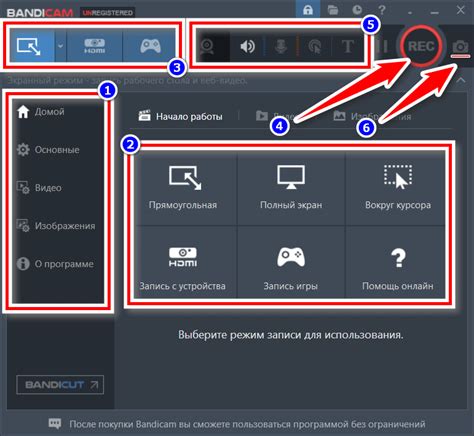
Чтобы сделать скриншот экрана с ноутбука Ирбис, можно настроить область, которую вы хотите захватить.
Для этого выполните следующие шаги:
- Откройте программу для работы со скриншотами на вашем ноутбуке Ирбис.
- Выберите опцию настройки области скриншота в интерфейсе программы.
- В окне настройки выберите метод выделения области: прямоугольником, кругом или путем указания координат.
- Если вы хотите выделить прямоугольником, кликните на одной точке экрана и затем на другой, чтобы задать размеры прямоугольника.
- Если вы выбрали выделение кругом, кликните на центральной точке и затем разведите радиус, чтобы задать размеры круга.
- Если вы выбрали выделение путем указания координат, введите значения координат X и Y для верхнего левого угла области, а также ширину и высоту.
- После выполнения настроек сохраните их.
Теперь вы можете использовать настроенную область для создания скриншотов экрана с ноутбука Ирбис.
Удачного использования!
Выполнение скриншота

Для выполнения скриншота экрана на ноутбуке Ирбис следуйте инструкциям:
- Нажмите клавишу "Печать экрана" или "Print Screen" на клавиатуре. Обычно она находится в верхнем ряду, возле функциональных клавиш.
- Откройте программу Paint или любой другой графический редактор.
- В редакторе нажмите комбинацию клавиш "Ctrl+V" или выберите опцию "Вставить" в меню.
- Изображение экрана будет вставлено в редактор.
- Сохраните скриншот на вашем компьютере, выбрав опцию "Сохранить как" в меню "Файл". Укажите имя файла и выберите формат изображения.
Теперь у вас есть скриншот экрана ноутбука Ирбис, который вы можете использовать по своему усмотрению.
Сохранение скриншота

После того как вы создали скриншот экрана ноутбука Ирбис, вам необходимо его сохранить. Для этого следуйте следующим шагам:
- Откройте любой графический редактор на вашем ноутбуке Ирбис. Например, Paint, Photoshop или другой программу, которая поддерживает работу с графическими файлами.
- Нажмите комбинацию клавиш Ctrl + V или выберите пункт "Вставить" в меню редактора. Это позволит вставить скриншот из буфера обмена.
- Если нужно, отредактируйте скриншот: обрежьте ненужные части, добавьте текст, подчеркните что-то важное. Редакторы обычно предоставляют различные инструменты для работы с изображениями.
- Сохраните скриншот, выбрав соответствующий пункт в меню редактора. Укажите имя файла и выберите формат сохранения, например, JPEG или PNG.
- Выберите папку, в которую хотите сохранить скриншот, и нажмите кнопку "Сохранить".
Вот и всё! Теперь ваш скриншот сохранен и готов к использованию. Запомните место, где вы его сохранили, чтобы легко найти его в дальнейшем.